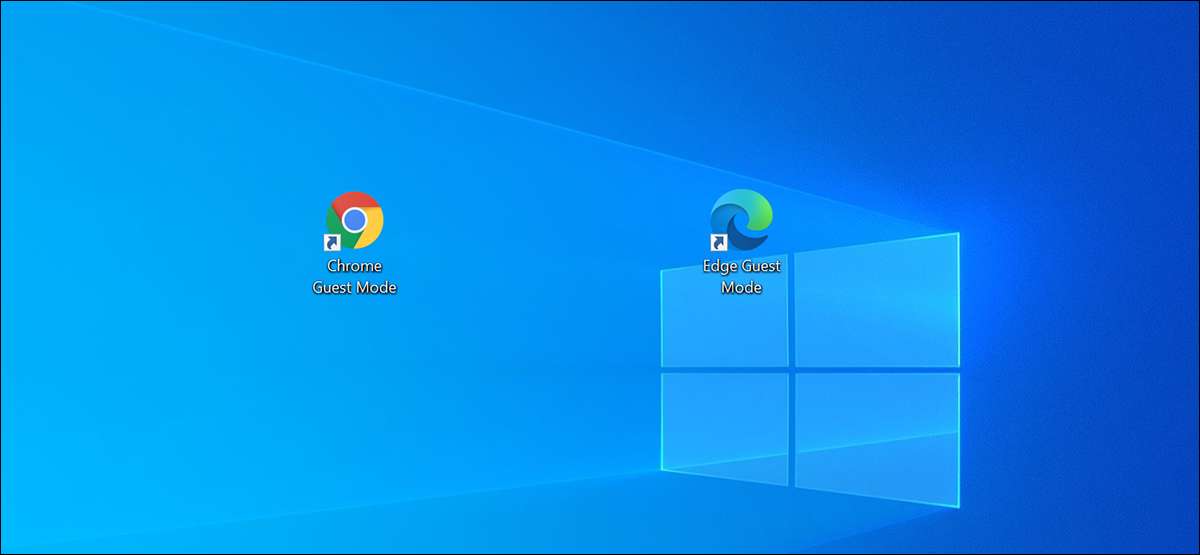
Chrome и Edge предлагают гостевой режим, который сохраняет ваш просмотр, изолированный из ваших основных профилей. Если вы также часто получаете доступ к гостевому режиму, вы можете добавить свой ярлык на рабочий стол Windows. Это делает открытие гостевого режима еще проще.
Что такое режим гостей в Chrome и Edge?
Режим гостей в Google Chrome А Microsoft Edge является в основном гостевой профиль для ваших сеансов просмотра. Когда вы используете гостевой режим, браузер не загружает ваши основные профили браузера (те, которые имеют историю просмотра, персональные организации браузера и т. Д.).
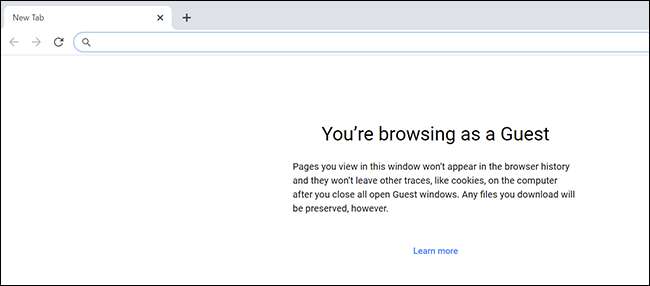
Когда вы оставляете этот режим, все просмотры, которые вы сделали в нем, удаляется из вашей истории. Ваш список загруженных файлов также очищен, хотя сами файлы хранятся.
Если у вас есть люди в вашем доме или в офисе, которым нужно использовать ваш браузер, вы можете предложить им доступ к гостеприимводу доступ, чтобы их история просмотра не влиять на ваши.
СВЯЗАННЫЕ С: Как просматривать в качестве гостя в Chrome и на хромировании
Создайте ярлык гостевого режима для Google Chrome
Обычно вы щелкнули значок вашего профиля на панели инструментов Chrome и выберите «Гость», чтобы ввести режим гостей в Chrome, но вы можете устранить эти клики, создав ярлык на рабочем столе, который напрямую открывает режим гостей в Chrome.
Чтобы добавить этот ярлык, откройте меню «Пуск Windows» и найдите «Google Chrome». Щелкните правой кнопкой мыши браузер в списке и выберите «Открыть местоположение файла».

В окне файлов Explorer щелкните правой кнопкой мыши ярлык «Chrome» и выберите «Открыть местоположение файла». Вы ищете файл Chrome's Fixulable (Chrome.exe).
Как только вы увидите «Chrome.exe», щелкните правой кнопкой мыши и выберите «Отправить»; Рабочий стол (создать ярлык).

Щелкните правой кнопкой мыши вновь добавленные «Chrome» ярлык на рабочем столе и выберите «Свойства».
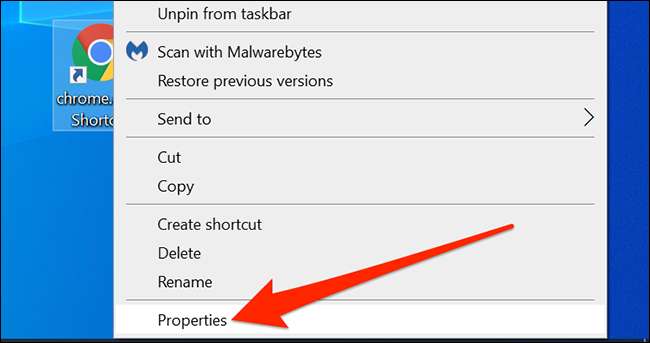
В окне свойств щелкните вкладку «Ярлык». Поместите курсор в течение всего текста в поле «Цель» и нажмите пробел. Теперь введите следующее:
- Гость
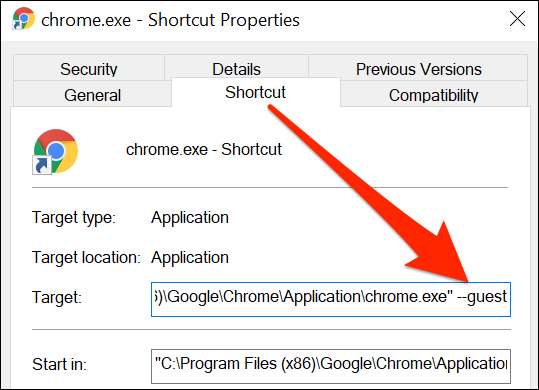
Нажмите «Применить», а затем «ОК» внизу, чтобы сохранить изменения.
Ваш ярлык гостевого режима теперь готов.
Вы должны переименовать этот ярлык, чтобы вы могли легко идентифицировать его. Щелкните правой кнопкой мыши ярлык и выберите «Переименовать». Введите значимое имя, такое как «Режим гостевого характера Chrome», затем нажмите «Ввод».
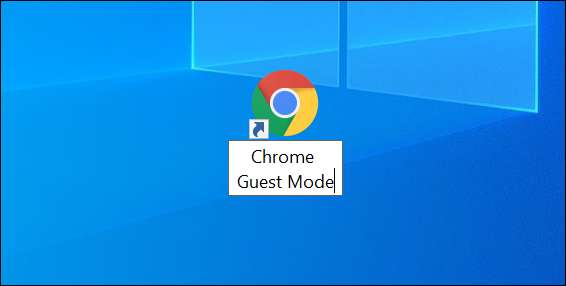
Сделайте ярлык гостевого режима для Microsoft Edge
Процесс создания ярлыка гостевого режима для края почти такой же, как для хрома.
Для начала открыть меню «Пуск» и найдите «Microsoft Edge». Щелкните правой кнопкой мыши браузер в результатах и выберите «Открыть местоположение файла».
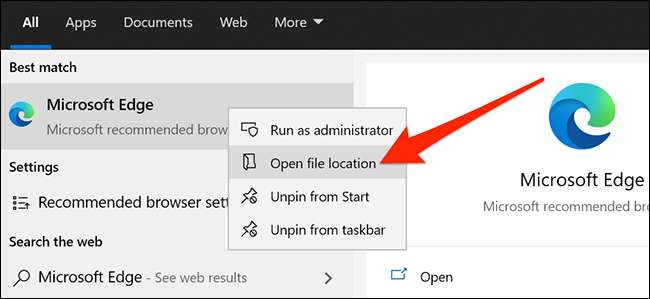
Теперь вы сможете увидеть ярлык EDGE в окне Explorer файлов. Щелкните правой кнопкой мыши этот ярлык и снова выберите «Открыть местоположение файла».
Когда вы найдете «Mseede.exe», щелкните правой кнопкой мыши и выберите «Отправить TO & GT»; Рабочий стол (создать ярлык). Это добавляет ярлык края на рабочий стол.
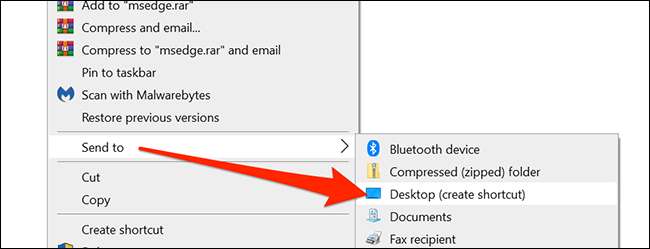
Перейдите на свой рабочий стол, щелкните правой кнопкой мыши ярлык «EDGE» и выберите «Свойства».
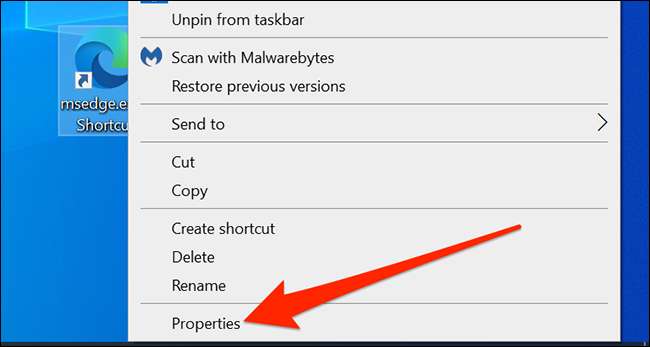
Нажмите на вкладку «ярлык» в окне «Свойства». Поместите курсор после текста в поле «Целевая» и нажмите пробел. Добавьте следующий текст после пространства:
- Гость
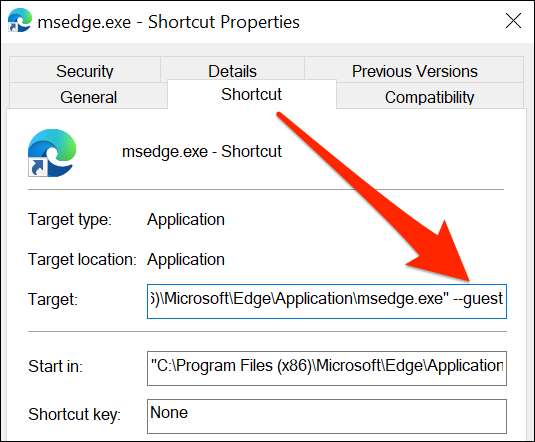
Нажмите «Применить», а затем нажмите «ОК», чтобы сохранить изменения. Вы все набор.
Вы знали, что ваш Windows Pc также предлагает гостевые счета ? Вы можете использовать эти учетные записи, чтобы держать работу других людей, изолированных с вашей учетной записи.
СВЯЗАННЫЕ С: Как создать гостевую учетную запись в Windows 10







